Quello di oggi sarà un post rapido e facile da realizzare ma molto utile se non vogliamo perdere il nostro lavoro o quello dei nostri colleghi. Per evitare queste perdite di informazioni e dover rifare il nostro lavoro, dobbiamo fare uso del controllo del codice sorgente. Anche quando lavoriamo da soli!
Vediamo ora come aggiungere Idiota per Sublime seguendo pochi semplici passaggi. Ma prima, Lascio una breve lista di requisiti per raggiungere l'obiettivo di oggi.
Requisiti:
Pronti? Iniziamo!
Installazione di Git
Primo, dovremo avere Git installato sul nostro computer. Ovviamente, ma non fa male ricordarlo. Per fare questo, basta andare sul sito web di Git e scaricare l'ultima versione per il sistema operativo che stiamo utilizzando in questo momento.
Se si sta installando Git su Windows, assicurarsi di selezionare “Usa Git dal prompt dei comandi di Windows“. Per tutto il resto, lasciare le impostazioni predefinite.
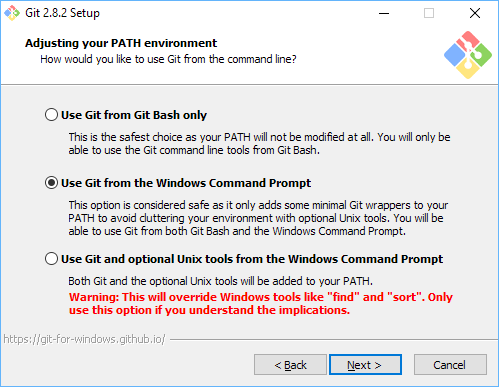
Per impostazione predefinita, Git viene installato in “C: Programmi Git“e viene aggiunto il percorso”C: Programmi Git cmd“a variabileIn statistica e matematica, un "variabile" è un simbolo che rappresenta un valore che può cambiare o variare. Esistono diversi tipi di variabili, e qualitativo, che descrivono caratteristiche non numeriche, e quantitativo, che rappresentano quantità numeriche. Le variabili sono fondamentali negli esperimenti e negli studi, poiché consentono l'analisi delle relazioni e dei modelli tra elementi diversi, facilitare la comprensione di fenomeni complessi.... dell'ambiente Il percorso (senza virgolette). Quando proviamo a utilizzare Git da Sublime, dato che il percorso aggiunto al Path contiene spazi, il comando fallirà.
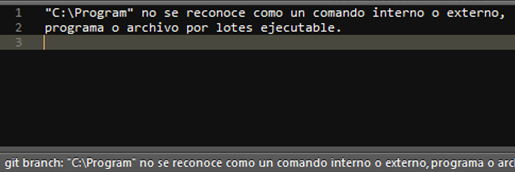
Per evitare questo, Consiglio di installare Git in C: , lasciando la cartella di installazione così: C: Idiota
Per verificare che tutto sia andato correttamente, basta aprire il prompt dei comandi ed eseguire quanto segue:
git --version
Se tutto è andato bene, verrà mostrata la versione attuale di Git installata.
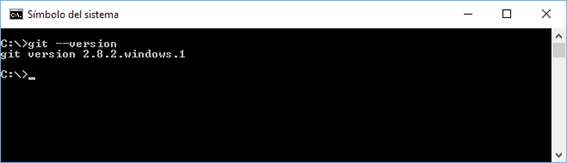
Instalación de Git para Sublime
Para instalar el complemento de Git para Sublime, simplemente agréguelo desde el Control de paquetes. Si no lo tiene instalado, abra la consola Sublime presionando Ctrl + Spostare + C o desde el menú Ver> Mostrar consola. Una vez abierta la consola pegamos el código Python que hallaremos en la propia página. Instalación de Package Control según nuestra versión de Sublime.
una volta che Control de paquetes, vamos a instalar (ahora sí), el plugin Idiota per Sublime. Per fare questo, empezamos abriendo nuestra paleta de comandos (Ctrl + Spostare + P en Linux / finestre, Command + Spostare + P en OS X) y seleccionamos “Package Control: Install Package”. Tardará unos segundos.
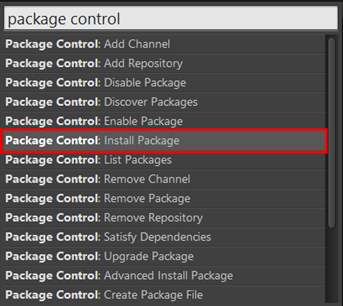
Cuando se carguen los complementos disponibles, scriveremo “idiota” en el motor de búsqueda y seleccionaremos el complemento que queremos instalar. Nel mio caso, es el plugin desarrollado por @kemayo.
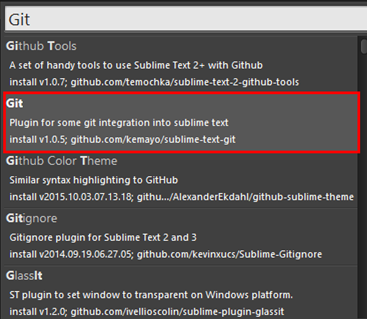
Con questo potremmo già usare Git da Sublime senza dipendere dalla console, qualcosa che accelera un po' il lavoro.
Per conoscere i comandi disponibili basterebbe aprire la palette dei comandi di Sublime e filtrare per “Idiota” oh, forse il più consigliato, possiamo consultare il wiki del progetto. Quindi, vedremmo cosa ci permette realmente di fare questo plugin, cosa che per me è abbastanza utile.
Installazione di GitGutter
GitGutter è un plugin che mostra una piccola icona accanto al numero di riga che indica se è stata modificata, eliminata o se è nuova.
Per installarlo dobbiamo ripetere gli stessi passaggi seguiti per installare il plugin Git:
- Aprire la palette dei comandi: Ctrl + Spostare + P
- Cercare il plugin GitGutter. Installalo.
immagino che lo stesso sia vero, cuando editamos un proyecto que está bajo control de código fuente veremos algo equivalente a la próxima imagen:
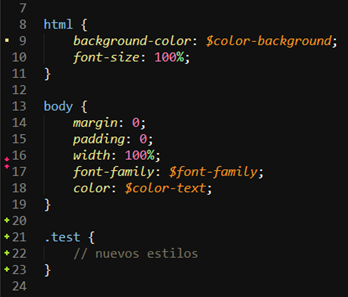
Si desea saber más sobre la funcionalidad de este complemento, visite la página del proyecto en GitGutter.
Y hasta aquí el post de hoy, espero que haya sido de utilidad.






